Aucun homme est une île spectacle de Fabrice Melquiot
Accro à ton Smartphone ? Norman
Logiciels de traitement de texte
Mise en forme de paragraphes
Notion de paragraphe
Visuellement, un
paragraphe est le plus souvent marqué par un saut de ligne avant et après
un groupe de caractères, avec parfois un
alinéa, à savoir un léger renfoncement ou « retrait » de début de
paragraphe ou retrait de 1ère ligne.
3 paragraphes sans alinéa : le 1er centré, le 2ème
aligné à gauche, le 3e justifié
Paragraphe avec un alinéa
Dans un traitement de
texte, il est recommandé de taper le texte « au km » puis de le
mettre en forme. Quand on procède de la sorte, les retours à la ligne se font
automatiquement.
Chaque fois qu’on
force le passage à la ligne suivante avec
la touche « entrée », on crée un paragraphe (non visible si vous
n’avez pas créé un retrait de début de paragraphe). Par conséquent sur un
traitement de texte est paragraphe un groupe de mots pas forcément suivi d’un
saut de ligne.
Affichage des marques délimitant des paragraphes
Si l’on veut forcer le
retour à la ligne sans pour autant créer un paragraphe, « insérer un saut de retour à la ligne » ou MAJ+Entrée.
Propriétés des paragraphes
Pour chaque paragraphe on
peut définir :
- les « Retraits » à gauche et à droite, le retrait de 1ère ligne
- l’« espacement » avant et après chaque paragraphe et « l’interligne » (espace entre lignes du paragraphe)
- des tabulations (on peut en placer d’autres que celles définies par défaut)...
Menu paragraphe de Word 2003
Pour placer des
taquets de tabulations : Cliquer sur
Tabulations ou mieux Affichage –
cocher règle et cliquer sur la règle
La théorie de
l’information d’Aurélien Bellanger NRF Gallimard
Mise en page d’un document et de ses pages
Quand on met en forme
les pages d’un document, on utilise les propriétés propres aux pages ou aux
sections de ce document. Ainsi, on définit :
- les marges (à gauche, à droite, en haut, en bas)
- l’orientation du document (portrait ou paysage)
- les sauts de page
- les sections (on crée un saut de section par exemple lorsqu’on veut changer temporairement la mise en forme des pages : ex. une page au format paysage)
Les styles
Un style est un
ensemble de caractéristiques de mise en forme que l'on peut appliquer au texte
(paragraphe), aux tableaux et aux listes d'un document afin de modifier
rapidement leur aspect. Lorsque l'on applique un style, on applique un ensemble
de caractéristiques de mises en forme (police, taille, couleur, niveau
hiérarchique de texte : titre 1,2 ou corps de texte...) de manière simple et unique.
Styles sous Word 2003
Tout traitement de
texte propose des styles par défaut. Par exemple, sous Word : Times New Roman ou Calibri- taille 12 - corps de texte
Application d’un style ou création d’un style
On applique un style
pour se conformer à une charte typographique (celle d’une organisation) ou pour
personnaliser ses documents.
Pour reproduire une
mise en forme (style ou autre) : sélectionner le paragraphe comportant la mise en forme qu'on veut réutiliser ailleurs puis utiliser le pinceau « reproduire
la mise en forme » du menu (cliquer-glisser).
Logiciels de présentation (création de diaporamas)
L’utilisation du mode « masque de diapositives »
Pour commencer
l’élaboration d’un diaporama, il peut être judicieux d’utiliser le mode
« masque de diapositives » qui permet de définir/choisir les éléments
invariants des diapositives, notamment en arrière-plan des éléments de
charte graphique d’entreprise tel que le logo. Ainsi des « thèmes de
masque » paramétrables sont proposés par exemple par Powerpoint.
Si l’on veut
introduire une modification applicable à toutes les diapositives, on le fera de
même en mode « masque de diapositive ».
visualisation d’un masque de diapositive sous OpenOffice
Les effets d’animation
Les effets de transition entre les diapos
Par défaut quand on
active le diaporama (mode diaporama),
les diapos s’enchaînent avec un effet de transition. Le logiciel en propose
d’autres.
En cinéma, l’effet de
transition entre deux images/séquences le plus connu est le fondu enchainé.
Les effets d’animation d’objets d’une diapo
On peut également
animer les différents objets d’une même diapositive (Un titre, un cadre texte,
une image... sont autant d’objets de la diapositive).
Utiliser un effet
d’animation d’objets consiste à faire apparaître successivement ces différents
objets (dans un certain ordre) et à choisir l’effet par lequel ils apparaissent
(effet mosaïque ou un double salto périlleux J etc).
Autrement dit, plutôt
que de donner à voir instantanément le contenu de la diapositive, on dévoile
pas à pas ses différents éléments avec des effets d’apparition.
La pensée PowerPoint. Enquête sur ce logiciel qui rend stupide, de Franck Frommer
Stop ! You're killing me with Powerpoint (anglais presque facile sans sous-titrage)
Logiciels tableurs
Classeur, feuille de calcul, cellules
Le fichier créé par un
tableur est aussi appelé classeur.
Il comporte plusieurs feuilles de calcul.
Chaque feuille de calcul comporte des cellules
référencées par une ligne (numérotation
de 1 à n) et par une colonne repérée
par une lettre majuscule (A, B, C....).
Conventions pour désigner un groupe de cellules
Pour un groupe de cellules contiguës, on
utilise le signe de ponctuation :
=SOMME(A1:C1)
A1:C1 signifie ici
qu’on fait la somme des cellules d’A1 à C1, autrement dit des cellules A1, B1, C1
=SOMME(A1:C2)
A1:C2 signifie qu’on
fait ici la somme des cellules d’A1 à C2, autrement dit des cellules A1, B1,
C1, A2, B2 et C2 (les deux lignes pour les colonnes A, B et C)
Pour un groupe de cellules non contiguës, on
utilise le signe de ponctuation ;
=SOMME(A1:C1;A3)
qu’à la première plage de valeurs on rajoute la valeur A3
En résumé, A1:C1 est
équivalent à A1;B1;C1
Formule de calcul et adressage des données
Deux modes d’adressage
des données dans les calculs sont utilisés par les tableurs.
Le plus souvent, comme
dans les exemples ci-dessus, on utilise l’adressage relatif qui a pour
conséquence que si on recopie cette formule vers le bas dans la cellule en
dessous : =SOMME(A1:C1) devient =SOMME(A2:C2)
Problème lorsqu’on
veut recopier une formule comportant une valeur se trouvant dans une cellule et
qu’on veut l’utiliser dans les formules qu’on recopie (que ce soit vers le bas
ou vers la droite).
Dans ce cas on recourt
à l’adressage absolu en posant un $ devant l’indicatif de ligne et de colonne
de la cellule.
Si on recopie =SOMME(A1:C1)*$A$3
vers le bas (la valeur contenu dans la cellule A3 est fixée (adressage absolu),
elle devient =SOMME(A2:C2)*$A$3
Snap The power 1990 vs Punjabi MC








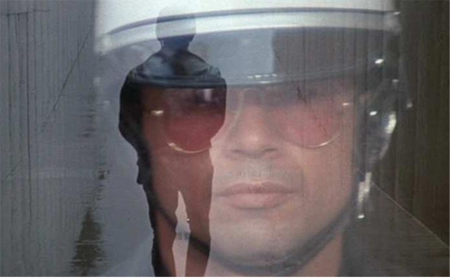



Aucun commentaire:
Enregistrer un commentaire